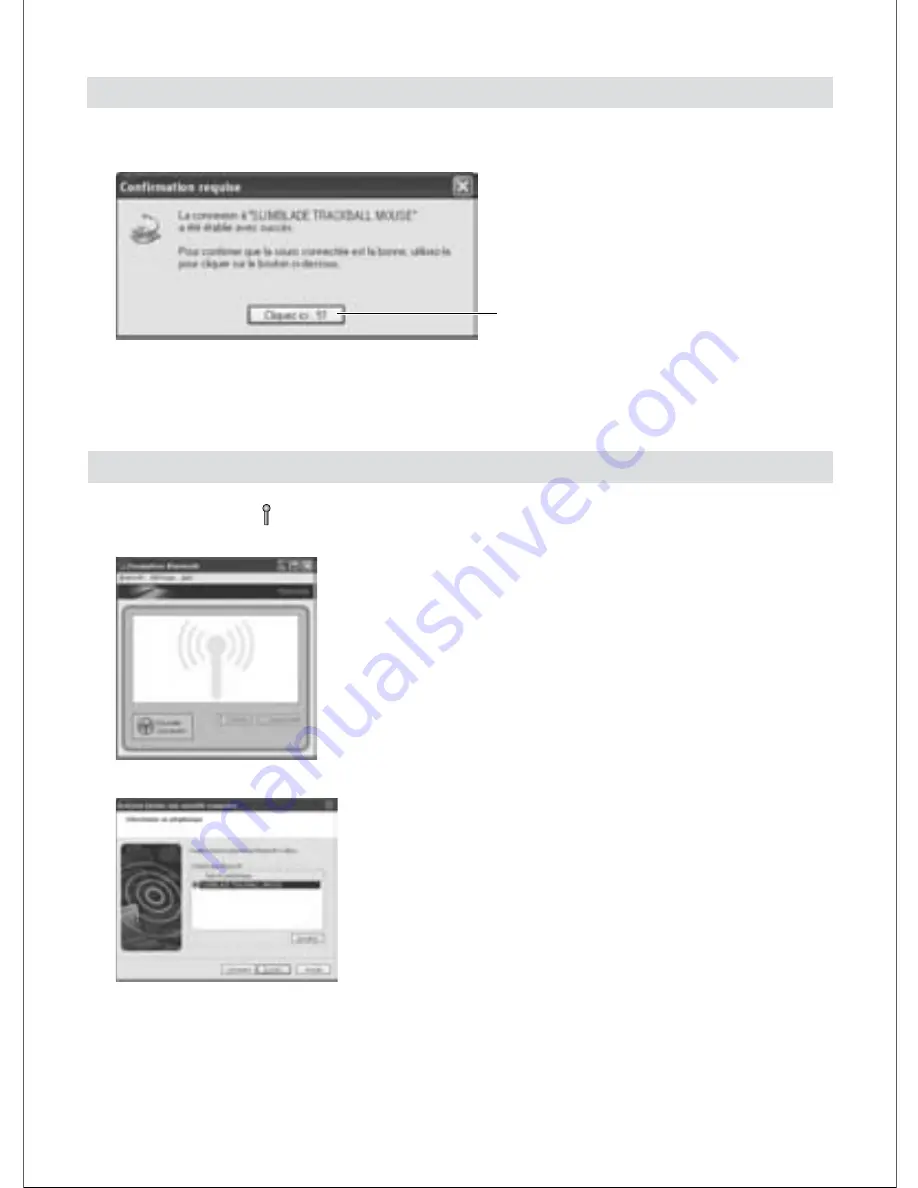
.
0
6.. Cliquez.pour.confirmer.la.sélection.de.la.souris.à.l’aide.de.votre.boule.de.commande.SlimBlade..
Le.voyant.lumineux.de.la.souris.reste.allumé.en.bleu.pendant.trois.secondes.puis.disparaît.
7.. Sélectionnez.
SlimBlade Trackball Mouse
.sur.l’écran.Sélection.de.périphérique.Bluetooth.puis.
cliquez.sur.Suivant..Attendez.qu’un.message.indiquant.que.vous.pouvez.utiliser.la.souris.
apparaisse.sur.l’écran.de.votre.ordinateur.
Utilisez.la.boule.de.commande.
SlimBlade.pour.cliquer.sur.cet.invite.ici.
Toshiba®
1.. Double-cliquez.sur. .en.bas.de.l’écran.
.. Cliquez.sur.
Nouvelle connexion
.
.
.. Sélectionnez.
Mode Express (recommandé)
.puis.cliquez.sur.
Suivant.
4.. Sur.votre.souris,.appuyez.sur.le.bouton.de.découverte..Le.voyant.lumineux.de.la.souris.
clignote.en.bleu.
5.. Lorsqu’un.écran.apparaît.pour.vous.inviter.à.sélectionner.un.périphérique,.cliquez..
sur.
Actualiser.
Widcomm
















































